Jak automaticky aktualizovat výsledek pokročilého filtru v aplikaci Excel?
Když použijeme funkci Rozšířený filtr, zjistíme, že filtrovaný výsledek se při změně kritérií automaticky nezmění. To vyžaduje, abychom znovu použili funkci Rozšířený filtr, abychom získali nový výsledek. Ale máte nějaký dobrý a rychlý trik pro automatickou aktualizaci výsledku pokročilého filtru, jak ukazuje následující snímek obrazovky zobrazený v aplikaci Excel?
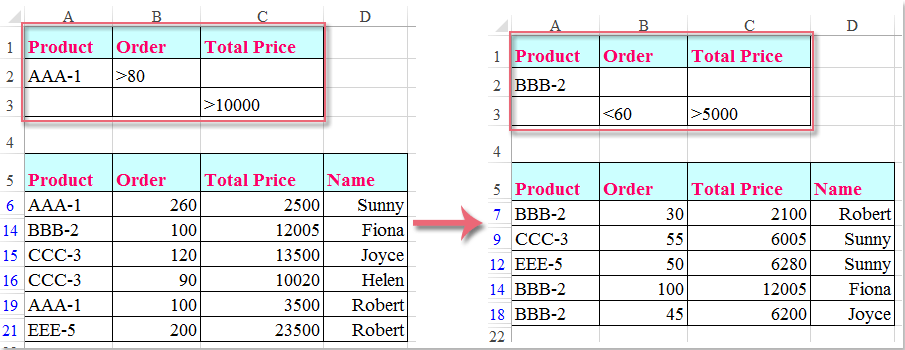
Aktualizujte pokročilý výsledek filtru automaticky pomocí kódu VBA
Aktualizujte pokročilý výsledek filtru automaticky pomocí kódu VBA
Následující kód VBA vám může pomoci automaticky aktualizovat výsledek pokročilého filtru, když změníte kritéria podle potřeby, postupujte takto:
1. Klikněte pravým tlačítkem na kartu listu, kterou chcete automaticky filtrovat, a poté vyberte Zobrazit kód z kontextového menu v otevřeném Microsoft Visual Basic pro aplikace okno, zkopírujte a vložte následující kód do prázdného modulu:
Kód VBA: Automatická aktualizace výsledku pokročilého filtru:
Private Sub Worksheet_SelectionChange(ByVal Target As Range)
Range("A5:D21").AdvancedFilter Action:=xlFilterInPlace, CriteriaRange:=Range _
("A1:C3"), Unique:=False
End Sub
Poznámka: Ve výše uvedeném kódu: A5: D21 je rozsah dat, který chcete filtrovat, A1: C3 je rozsah kritérií, podle kterých se má filtrovat.
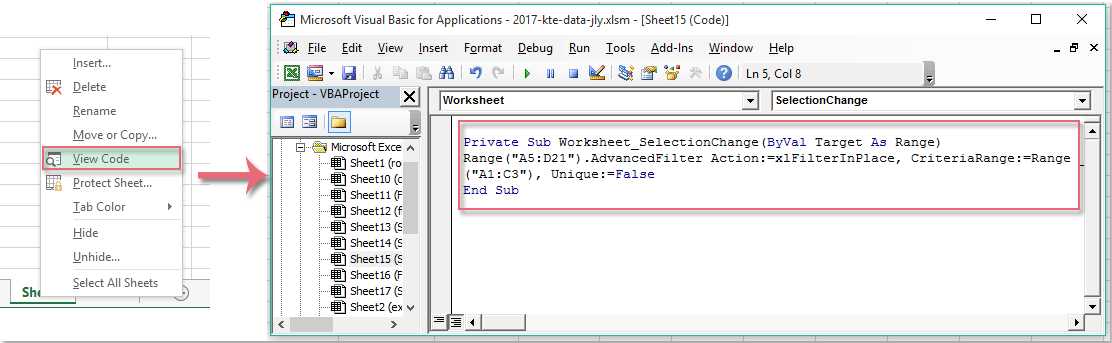
2. Poté uložte a zavřete okno kódu, nyní, když změníte kritéria v rozsahu kritérií, filtrovaný výsledek se automaticky aktualizuje najednou.
Nejlepší nástroje pro produktivitu v kanceláři
Rozšiřte své dovednosti Excel pomocí Kutools pro Excel a zažijte efektivitu jako nikdy předtím. Kutools for Excel nabízí více než 300 pokročilých funkcí pro zvýšení produktivity a úsporu času. Kliknutím sem získáte funkci, kterou nejvíce potřebujete...

Office Tab přináší do Office rozhraní s kartami a usnadňuje vám práci
- Povolte úpravy a čtení na kartách ve Wordu, Excelu, PowerPointu, Publisher, Access, Visio a Project.
- Otevřete a vytvořte více dokumentů na nových kartách ve stejném okně, nikoli v nových oknech.
- Zvyšuje vaši produktivitu o 50%a snižuje stovky kliknutí myší každý den!
